在win7系统中,桌面自带有小工具功能,里面有日历、时钟、天气等,只要双击某功能图标,该功能就会显示在桌面上,非常的方便。
通常情况下,我们在电脑桌面空白处右键即可看到小工具选项(如图),点击并打开小工具,就可以看到里面的各种功能了。可是遇到小工具打不开的情况,这该如何是好呢?解决办法如下:
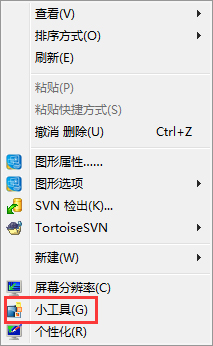
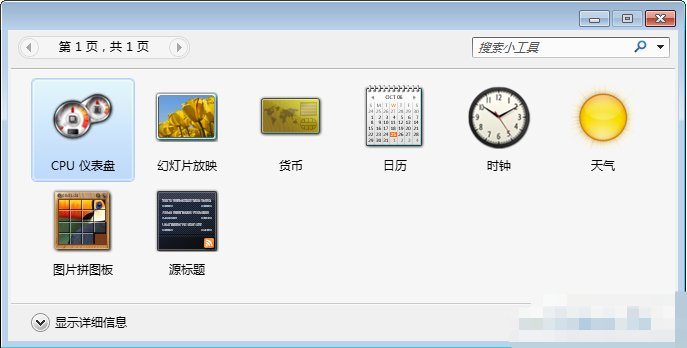
1、按下Win+R打开运行框,输入regedit.exe,打开注册表编辑器;
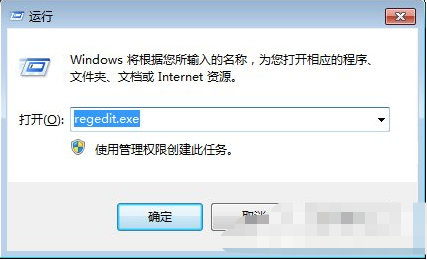
2、打开HKEY_LOCAL_MACHINE\SOFTWARE\Microsoft\Windows\CurrentVersion\Sidebar\Settings;
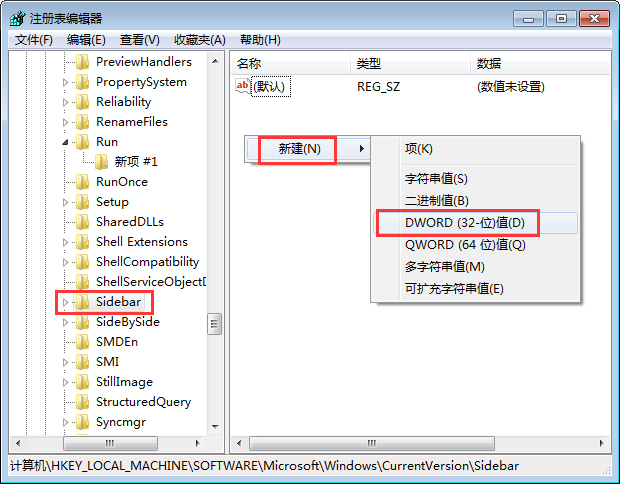
3、新建建一个Dword值,名字为AllowElevatedProcess;
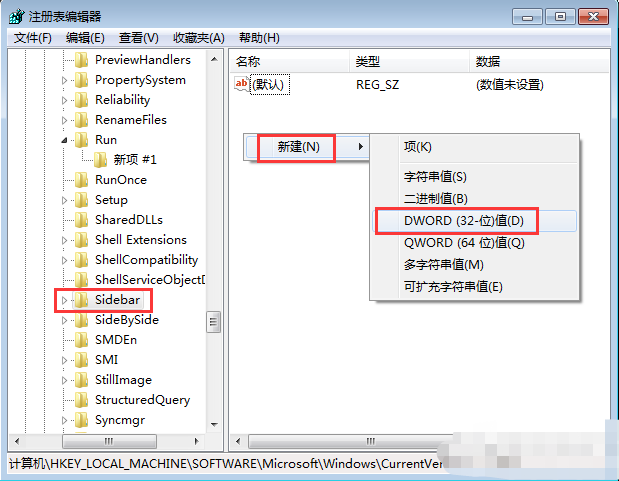
4、将Dword值设置为1;
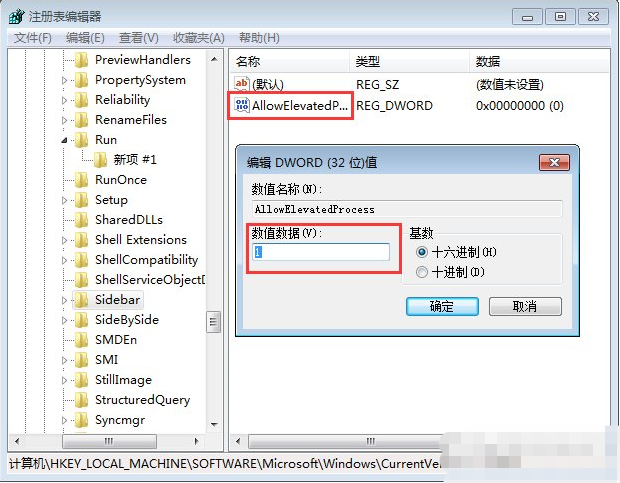
5、关闭注册表编辑器,重启Win7,这个时候侧边栏就可以使用了。
打开电脑的任务管理器,在任务管理器中选择以管理员的身份运行程序,这个时候我们就可以通过勾选尝试调整权限,然后就能起到修改UAC的效果,这样我们就能够打开小工具图标了。
这种方法比较的简单,但是效果却不好。所以小编建议如果是资深的windows用户可以放弃使用这个方法, 但是如果是小白用户则可以尝试使用。具体的方法是打开任务管理器,然后点击管理进程,接着找到sidebar.exe,点击结束任务,即可完成。
控制面板→外观和个性→桌面小工具→点击还原Windows上安装的桌面小工具,,这样以后就可以解决工具栏不能正常显示的问题。
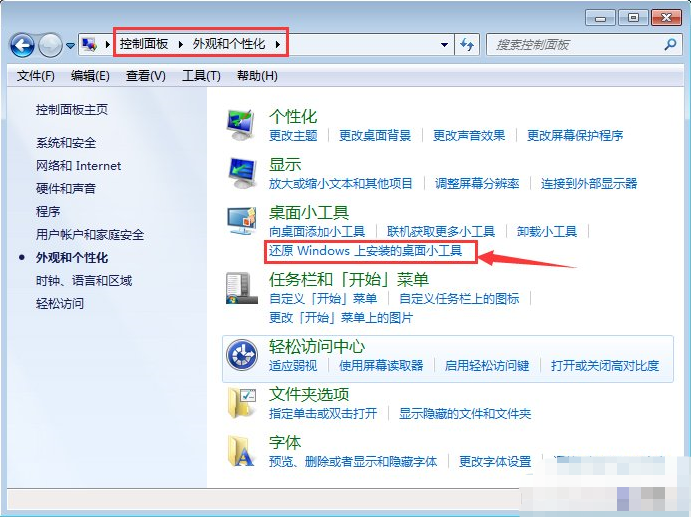
开始→所有程序→桌面小工具库→点击右键→以管理员身份运行
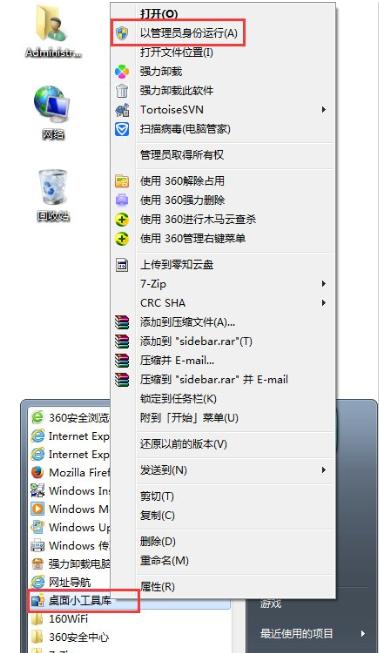
在C:用户名Windows Sidebar下有一个settings.ini的文件,是桌面工具栏的设置文件。先将资源管理器中sidebar.exe终止,然后将settings.ini的后缀名改掉后,重新启动sidebar.exe,一切问题全部解决,桌面小工具的管理界面正常显示。此时将增加一个settings.ini的文件,将原来的文件删除即可。
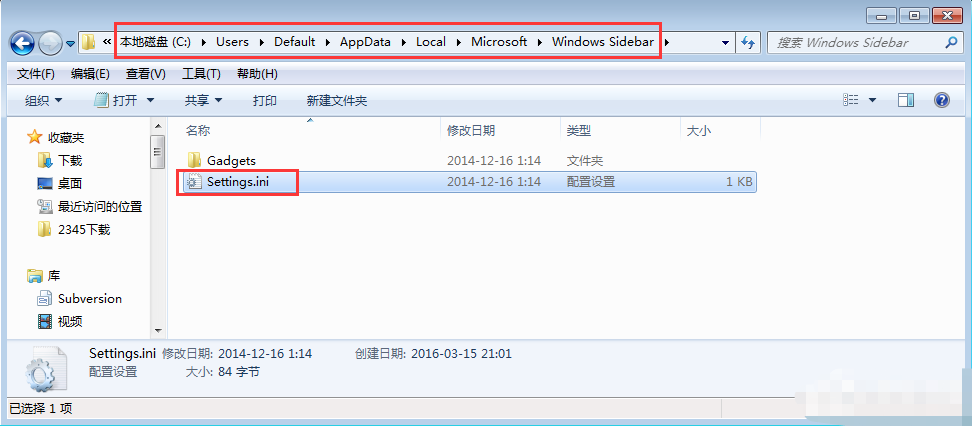
上面就是关于win7桌面小工具无法打开的解决方法,有需要的用户们可以采取上面的方法步骤来进行操作吧,相信可以帮助到大家。如果有你任何疑问可以点击网站顶部的意见反馈,小编将第一时间进行回复。
uc电脑园提供的技术方案或与您产品的实际情况有所差异,您需在完整阅读方案并知晓其提示风险的情况下谨慎操作,避免造成任何损失。

浏览次数 53
浏览次数 634
浏览次数 41
浏览次数 2095
浏览次数 9889
未知的网友